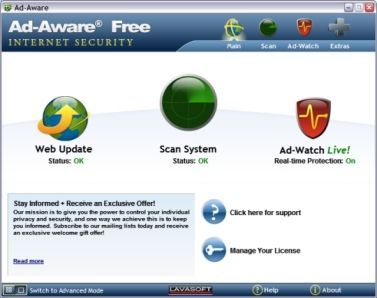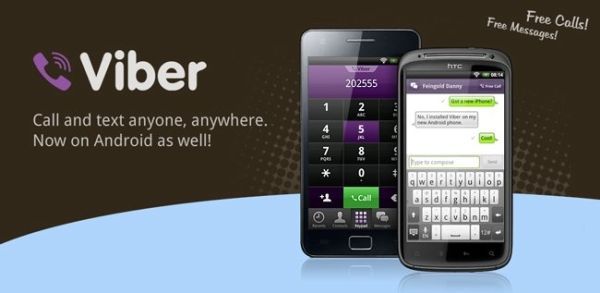En este tutorial les enseñaré paso a paso cómo conectar e instalar el control del Xbox 360 en la PC y hacer que este vibre, para disfrutar de juegos con un mando de tan buena calidad como lo es este control.
Para hacerlo funcionar en Windows XP, en primer lugar necesitaremos de un paquete con 4 archivos que tenemos disponible en rapidshare gracias a la comunidad chw.net. Este paquete contiene el driver necesario para hacer funcionar la vibración (Driver XBCDv1.07), el driver original para Xbox de la Microsoft (Xbox360_32Esp), un aplicativo que permite que el sistema reconozca el control (XBCD360-winxp 0.2.2rc1) y un perfil guardado por defecto del control en XBCD que permite que este funcione correctamente (working_xbox_360_setup.xgi).
¿Qué hacer con estos archivos? debemos descomprimirlos en alguna ubicación e instalar el Driver XBCDv1.07 sin conectar el control. Cuando termine la instalación se habrá creado una entrada nueva en el menú de programas con el nombre XBCD>Setup Utility.
Luego ejecutamos el archivo install.exe que está dentro de la carpeta XBCD360-winxp 0.2.2rc1. Esto nos dejará el archivo xbcd.inf en la carpeta de Windows para que sea reconocido por el control.
Ahora conectamos el control a la PC y será reconocido automáticamente por Windows, aunque con un controlador genérico ya que todavía no es reconocido por XBCD.
Nos dirigimos a Propiedades en Mi Pc, pestaña Hardware, Administrador de dispositivos.
En la parte inferior de la lista de dispositivos saldrá el control de Xbox 360 instalado con el controlador de Microsoft, sin embargo como lo que queremos es que este sea reconocido por XBCD damos click derecho sobre el driver del Xbox y elegimos la primera opción: Actualizar controlador.
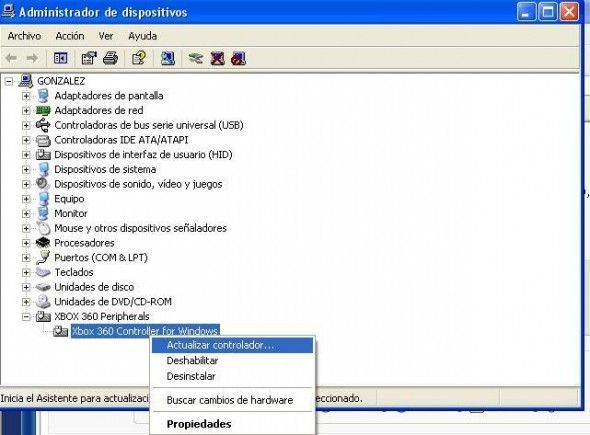
Nos saldrá un diálogo preguntándonos si queremos que Windows busque el controlador, elegimos la opción: No por el momento, y damos clic en Siguiente.
Ahora el diálogo nos muestra dos opciones, de la cual elegiremos la última: Instalar desde una lista o ubicacion específica. De nuevo damos clic en Siguiente.
Ahora debemos elegir: No Buscar, seleccionaré el controlador que se va a instalar. Se presentará una lista con 2 opciones, entre las que se encuentran el controlador genérico y XBCD. Marcamos XBCD, damos clic en Siguiente, nos dirá que el controlador no está firmado digitalmente, damos clic en Continuar.
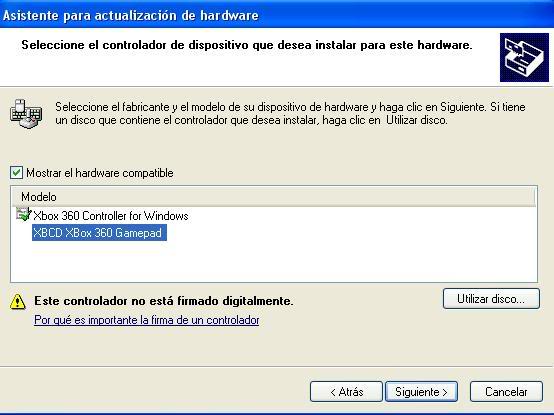
Ahora volvemos al administrador de dispositivos y ya podemos comprobar que sale instalado el control de Xbox 360 con XBCD.
Estamos ya casi listos, sólo falta configurar el control.
Para esto nos dirigimos a Programas>XBCD>Setup Utility.
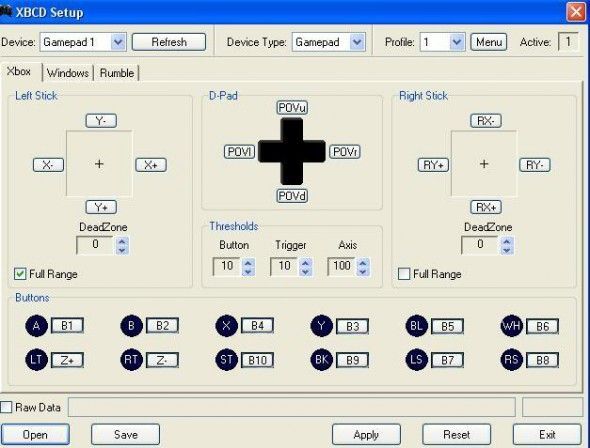
Damos clic en Open, buscamos el archivo working_xbox_360_setup.xgi y lo abrimos con el programa.
Los valores de configuración del control pueden cambiarlos a su gusto, sin embargo las Dead Zones o Zonas Muertas es recomendable dejarlas en un valor entre 12 y 15 para ajustar la excesiva sensibilidad del control.
Para aplicar cualquier cambio, clic en Apply. ¡Y a disfrutar de los juegos! 🙂